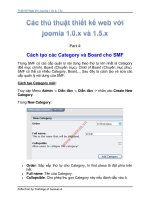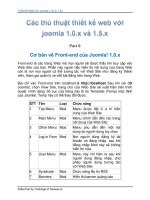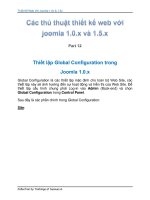Tài liệu Thủ Thuật Thiết Kế Web Với Joomla 1.0x và 1.5x part 32 pdf
Bạn đang xem bản rút gọn của tài liệu. Xem và tải ngay bản đầy đủ của tài liệu tại đây (652.23 KB, 12 trang )
Thiết Kế Web Với Joomla 1.0x & 1.5x
Trình bày trang Tin tức với eZine trong Joomla!
Các Web Site được tạo bằng Joomla! thường có các kiểu trình bày khá
đơn giản, muốn Web Site trở nên chuyên nghiệp và đẹp hơn cần phải cài
đặt và sử dụng thêm các thành phần mở rộng.
Một trong những thành phần mở rộng giúp tạo trang tin tức chuyên nghiệp
là Component eZine. Bài viết này sẽ hướng dẫn cách cài đặt và sử dụng
com_eZine 1.9 trong Joomla! 1.013 để giúp tạo trang tin tức đẹp và chuyên
nghiệp hơn.
Tải bản eZine 1.9 tại đây: Mambo_eZine_1.9.zip (đây là phiên bản miễn
phí
đã
được sửa
lỗi).
Giải
nén
File
này sẽ
được
com_mamboezine_v1.9.zip và 2 Module mod_mamboezine_latest.zip (tin
mới nhất), mod_mamboezine_topmost.zip (tin xem nhiều nhất)
Sau khi tải eZine vầ máy, đăng nhập Admin.
Thiết lập thông số Register Global Emulation trong Global
Configuaration là On. (sử dụng các phiên bản Joomla! khác thì cần
phải chỉnh thơng số này trong php.ini).
Chọn Installers -> Components
Nhấn Browse tìm và chọn File com_mamboezine_v1.9.zip -> Open
-> Upload File & Install.
Collection by traibingo at buaxua.vn
Thiết Kế Web Với Joomla 1.0x & 1.5x
Xuất hiện thông báo đã cài đặt xong, nhấn Continue để hoàn tất.
Chọn Components -> Mambo eZine -> Manage News Page để tạo
trang (page) tin tức được trình bày theo eZine, Page này sẽ được
liên kết với Menu và thay cho Frontpage.
Tạo Page bằng cách nhấn New, các thông số: (1) Tên của Page này
(sẽ hiển thị trong Menu), (2) Tựa đề của Page này (sẽ hiển thị trong
phần đầu của Page), (3) Hiển thị Tên của Page. Sau khi chọn xong
nhấn Save. (có thể tạo nhiều Page, mỗi Page sẽ tương ứng với 1
Menu)
Collection by traibingo at buaxua.vn
Thiết Kế Web Với Joomla 1.0x & 1.5x
Mặc nhiên sau khi cài đặt eZine sẽ có một Page mẫu là Frontpage,
dùng Page này để tạo trang chủ và lưu ý các số ID vì cần phải nhập
các số này khi tạo Menu cho các Page eZine.
Chọn Components -> Mambo eZine -> Manage News Category để
chọn các Category có nội dung sẽ được hiển thị trong mỗi Page.
Chọn Frontpage (mặc nhiên), nhấn Add Category để chọn các
Category cho Frontpage.
Collection by traibingo at buaxua.vn
Thiết Kế Web Với Joomla 1.0x & 1.5x
Chọn các Category (có thể chọn bất cứ Category nào, giống hoặc
khác Section) bằng cách đánh dấu vào ơ phía trước, sau khi chọn
xong nhấn Add.
Lưu ý: Ở phần này nếu không Add được Category là do Register Global
Emulation được Set là Off, cần phải Set lại là On (xem hướng dẫn bên
trên). Nếu các Page hoặc Category của eZine không hiển thị được tên mà
chỉ có các dấu () là do thơng số Short Open Tag của Server chưa được
bật (Enable). Nếu cài trên localhost sử dụng Wamp5 thì bật thơng số Short
Open Tag bằng cách nhấn chuột trái vào biểu tượng Wamp5 nằm ở khay
hệ thống (ở góc dưới bên phải màn hình), chọn PHP Settings -> chọn
Short Open Tag (sau khi được chọn sẽ xuất hiện dấu mũi tên phía trước)
(xem bài Cách cài chương trình Server Wamp5)
Collection by traibingo at buaxua.vn
Thiết Kế Web Với Joomla 1.0x & 1.5x
Sắp xếp lại thứ tự của các Category bằng cách nhấn vào các nút
hình mũi tên lên và xuống hoặc đánh số thứ tự và nhấn vào hình dĩa
mềm để Save.
Có thể chấp nhận các thông số mặc định của các Category hoặc
chỉnh lại bằng cách nhấn vào tên của Category với các thơng số sau:
1. Chọn đường dẫn tới hình ảnh cho phần tên của Category.
2. Chọn đường dẫn tới hình ảnh cho tiêu đề của More Category News (khi
nhấn vào tiêu đề này sẽ chuyển đến Category có các nội dung trong phần
này).
3. Chọn cách sắp xếp thứ tự các nội dung.
4. Số lượng phần giới thiệu (Intro) muốn hiển thị.
5. Số lượng liên kết (Link) đến các nội dung khác trong Category này.
6. Hiển thị ảnh trong phần giới thiệu.
7. Hiển thị ảnh nhỏ trước các liên kết.
8. Số lượng Intro hiển thị.
Collection by traibingo at buaxua.vn
Thiết Kế Web Với Joomla 1.0x & 1.5x
9. Chỉ hiển thị các nội dung được đánh dấu Show in Frontpage (thông số
này được chọn khi tạo nội dung).
10. Hiển thị hết nội dung (Full News) hay chỉ phần giới thiệu (Intro Only).
Chọn tiếp các Page khác và Add các Category vào nếu muốn.
Tạo menu cho các Page eZine:
Chọn Menu -> mainmenu, nhấn New để tạo Menu cho các Page
eZine.
Trong New Menu Item chọn kiểu Component và nhấn Next. Nhập
tên cho Menu là Trang chủ và chọn Mambo eZine trong phần
Component. Nhấn Apply, sẽ xuất hiện phần Parameter, nhập số ID
của Page được tạo ở phần trên vào mục News Page ID. Thiết lập
các thông số cho Menu này nếu muốn sau đó nhấn Save.
Chuyển Menu eZine vừa tạo lên trên cùng bởi vì theo mặc định,
Joomla! sẽ xem các Menu trên cùng là Trang chủ, là trang sẽ được
hiển thị đầu tiên khi truy cập Web Site.
Unpublish Menu Trang chủ có sẵn của Joomla! (nếu có) để khơng
sử dụng Menu này nữa.
Nếu có nhiều eZine Page thì tiếp tục tạo thêm Menu và sắp xếp vị trí
cho các Menu này.
Collection by traibingo at buaxua.vn
Thiết Kế Web Với Joomla 1.0x & 1.5x
Tiếp theo sẽ đưa 2 Module kèm theo Mambo eZine vào thay thế cho 2
Module Tin mới nhất và Tin được xem nhiều nhất có sẵn trong Joomla!.
(nếu khơng thích có thể bỏ qua phần này)
Chọn Installers -> Modules
Nhấn Browse tìm và chọn File mod_mamboezine_latest.zip ->
Open -> Upload File & Install.
Xuất hiện thông báo đã cài đặt xong, nhấn Continue để hoàn tất
Làm thêm một lần nữa để cài đặt mod_mamboezine_topmost.zip.
Chọn Modules -> Site Modules -> chọn Module Tin mới nhất và
Tin được xem nhiều nhất -> nhấn Unpublish.
Chọn Module Mambo eZine | Latest News -> sửa tên lại thành Tin
mới nhất và chọn vị trí giống như của Module cũ (hoặc bất cứ vị trí
nào
khác).
Các
thơng
số
cần
chú
ý:
Count:
Số
tiêu
đề
muốn
hiển
thị.
- Category ID: Số ID của Category muốn hiển thị các nội dung của
nó, có thể chọn nhiều Category bằng cách thêm các dấu phẩy (,)
ngăn cách (td: 1,2,3), nếu để trống là mặc nhiên chọn tất cả.
- Section ID: Số ID của Section muốn hiển thị các Category và các
nội dung của nó, có thể chọn nhiều Section bằng cách thêm các dấu
phẩy (,) ngăn cách (td: 1,2,3), nếu để trống là mặc nhiên chọn tất cả.
- Image Width: Chọn kích thước hiển thị của ảnh.
Chọn Module Mambo eZine | Top Read -> sửa tên lại thành Tin
được xem nhiều nhất và các thông số giống như trên.
Bây giờ trang chủ của Web Site đã được trình bày rất đẹp mắt, với các
phần giới thiệu, liên kết của nội dung theo từng Category đã chọn và 2
Module tin có hiển thị ảnh.
Collection by traibingo at buaxua.vn
Thiết Kế Web Với Joomla 1.0x & 1.5x
Collection by traibingo at buaxua.vn
Thiết Kế Web Với Joomla 1.0x & 1.5x
Hãy thiết lập các thông số trong phần Manage News Category để hiển thị
trang chủ theo ý muốn. Thay đổi các tiêu đề tiếng Anh mặc định bằng cách
Chọn Components -> Mambo eZine -> Edit Current Languge, tìm đến
các dịng định nghĩa tiếng Anh và sửa lại thành tiếng Việt (Font Uicode)
Lưu ý: Sau khi tạo các Page eZine xong nên chỉnh lại thông số Register
Global Emulation trong Global Configuaration là Off để tăng cường bảo
mật cho Web Site.
Cách tạo Category Linked cho eZine:
Phần này hướng dẫn cách sửa mã nguồn của eZine để tạo liên kết cho
Category của chủ đề tin tức, khi nhấn vào tên của Category sẽ được
chuyển đến trang chủ đề tin tức tương ứng.
Mở
tập
tin
mamboezine.php
nằm
trong
thư
mục
\components\com_mamboezine và tìm đoạn mã như trong hình
bên dưới (khoảng dịng 274).
Collection by traibingo at buaxua.vn
Thiết Kế Web Với Joomla 1.0x & 1.5x
Di chuyển (Move, Cut & Paste) đoạn mã từ dòng 274 -> 286 lên phía
trên (khoảng dịng 220) và xóa bỏ đoạn mã từ dịng 214 -> 218 như
trong hình bên dưới. Lưu và đóng tập tin này lại.
Collection by traibingo at buaxua.vn
Thiết Kế Web Với Joomla 1.0x & 1.5x
Trong phần Quản trị (Admin) của Joomla! truy cập vào Menu
Components -> Mambo eZine -> Edit Current Language tìm đoạn
mã và sửa lại như trong hình bên dưới. Nhấn vào nút Save để lưu
các thay đổi lại.
Tiếp tục truy cập vào Menu Components -> Mambo eZine -> Edit
CSS File và sửa các mã CSS lại như trong hình hoặc thêm bớt tùy ý
cho phù hợp với Template đang sử dụng. Đây là phần trình bày cho
tên của Category, có thể chèn thêm hình minh họa cho đẹp.
Collection by traibingo at buaxua.vn
Thiết Kế Web Với Joomla 1.0x & 1.5x
Bây giờ trang Web đã trở nên chuyên nghiệp hơn với phần trình
bày chủ đề tin tức rõ ràng và có liên kết giúp truy cập nhanh đến
trang chủ đề tin tức mà không cần thông qua hệ thống Menu.
Lưu ý: Nhớ sao lưu tập tin mamboezine.php lại để dự phòng trước khi
chỉnh sửa.
Collection by traibingo at buaxua.vn